全国教师管理信息系统-教师自助子系统
- 格式:doc
- 大小:1.27 MB
- 文档页数:15

“全国教师管理信息系统-教师自助子系统”填报指南一、教职工获取系统登录密码1、建议使用IE8以上的IE浏览器或者谷歌浏览器。
如使用360等浏览器,用极速模式,不要使用兼容模式。
2、在浏览器地址输入教师管理信息系统网址:(建议收藏),注意左上角必须是“湖北”。
点击“全国教师管理信息系统——教师自助子系统”;3、输入用户名(用户名即是本人的身份证号码),输入初始密码(统一下发)4、登录系统。
用户名为身份证号码,填入验证码后点击登录。
首次登录系统会强制要求修改密码。
(按照密码规则要求修改,密码要求8-16位字符,包含大写字母、小写字母、数字和特殊符号三种及以上。
修改密码后点击保存,等待弹出“已修改密码”确认窗口。
请务必记录保存修改后的密码,此密码将用于此次信息填报及今后个人信息的查询维护,请妥善保存。
二、基本信息填报5、填报完善信息。
其中带红色“*”的为必填项。
6、填报完善信息。
请注意:下图右上角的“完整性检测”按钮,可在填报过程中验证所有必填项是否都填选。
只有经完整性检测验证显示“数据完整”,系统才能进行以后的报送和审核。
7、基本信息(★),必填项目。
点击“修改”后方可进行编辑填报内容。
注意:如下图中所示将鼠标移动放置在要填报的项目字段上时,会以蓝色字显示此项的填写要求和说明帮助。
所有要填报项目字段都有相应填写帮助,请务必在整个填报过程中逐项查看。
提示“选择输入项”选填;“手动输入项”手动输入填写;还有既可以“手动输入”也可以查询后“选择输入”的项目,如“籍贯”和所有填年月时间的选项,年月时间手动输入要按格式“yyyy-mm”。
8、基本信息(★)。
“姓名”、“性别”、“身份证号”、“出生日期”和“所在二级单位”,这五个填报字段为系统管理员创建教职工登录帐号时导入的基础信息,教职工填报时本人不能修改。
如有人员填报时发现这四个信息与本人不符,请记录下来,等填完所有其余填写内容后,联系人事处系统管理员方可修改。
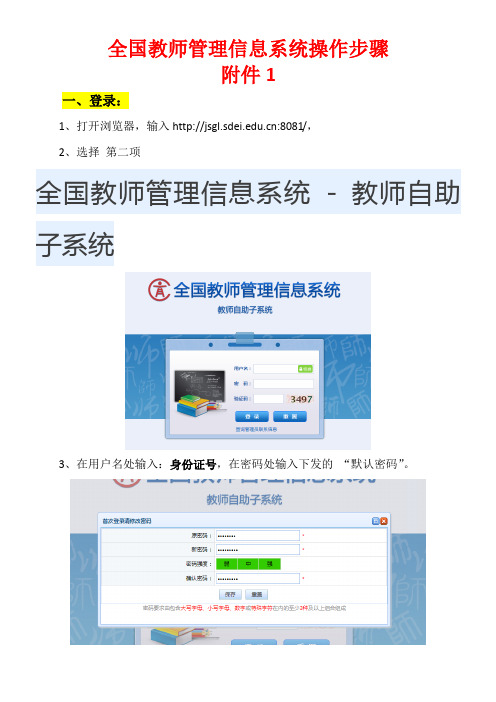
全国教师管理信息系统操作步骤附件1一、登录:1、打开浏览器,输入:8081/,2、选择第二项全国教师管理信息系统- 教师自助子系统3、在用户名处输入:身份证号,在密码处输入下发的“默认密码”。
4、首次登录时,必须修改密码,在原密码处输入下发的“默认密码”,之后在新密码和确认密码处输入新密码,密码要求由包含大写字母、小写字母、数字或特殊字符在内的至少3种及以上组合组成。
为了个人信息安全,请输入较为复杂的安全系数较高的密码。
这个密码以后会常用到,请牢记。
5、在出现的“修改成功”对话框中,点确定。
此时会出现以下界面:6、之后会进入到系统。
二、基本信息:1、上图中,左侧为导航区,中间为信息及对信息的修改区。
2、在修改基本信息时,应点图片跟前的修改,将个人空缺信息填写完整后,点保存,如基本信息未填写完整,则不能保存。
3、照片添加:点选择文件,将照片选择后,点确定。
照片严格按下图要求格式,如自己无法制作,请在“我的电脑”地址栏输入:\\twezbgs\照片中获取。
4、填写右图样式信息,点右侧的放大镜图标,选择即可。
5、填写右图样式信息:点击年如2015可选择年份,点击月如六月可选择月份,选择完成后点“确定”。
6、填写完成后,如果点保存,有如下提示,说明此项信息未填写或填写不正确:二、其他信息1、点击页面左侧的学习经历,可快速导航到学习经历中,可理,点其他如工作经历、教育教学,可快速导航。
2、点“增加”可添加相应项目,学习经历信息表从高中(中师/中专)填起,学历低于高中学历的,只填写最高学历;填写一层次学历后,点保存,之后再点添加,可添加高层次学历。
如无“学位”的,学位层次应选择:“0-无”;学历信息填写时,所有信息应与毕业证一致,毕业院校填写公章名称,不得填写简称。
填写完成后,会如上图所示,选择此项目学历,可作编辑、删除操作。
教师资格项目,只填添加一本资格证,即每人只有拥有一种类型的教师资格证,如已执有高中,初中等多本的,只填写与当前岗位相符资格证。

全国教师管理信息系统-教师自助子系统个人信息录入操作填写说明教师用户登录网址:,进入全国教师管理信息系统页面,选择“全国教师管理信息系统-教师自助子系统”进行填报,首先获取初始密码(仅限于通过18位身份证号码登录人员,其他人员如外籍专家和教师无法自助登录填写)。
第一步:打开教师自助系统(注意是教师自助)点击:查询管理员联系信息第二步:填写学校全称、教师自己的身份证号、验证码,点击查询第三步:输入姓名和身份证号码(性别和出生日期会自动带出)点击查询,显示初始密码(登陆时要严格按照大小写格式录入),获取初始密码后返回登录页面重新登录。
用户名为身份证号。
登录系统后,教师根据个人真实情况,按照页面左侧目录树逐一进行填报,凡带有红色“*”标记的项目栏为必填项目,凡必填项目必须填写,若本人无此项目的记录,则选择“无”;其他信息属于选填项目,可以不填写。
注:1、首次登录,系统会要求用户重新修改登录密码,并且密码修改后的安全强度要求为“强”,建议根据“大写字母+小写字母+数字”形式更改登录密码。
请各位老师妥善保管好自己的修改密码,便于后期数据填报及维护。
一、进入“基本信息”界面(必填项目)点击右上角“修改”按钮,进入可编辑状态。
编辑结束后点击右上角“保存”按钮。
1、姓名:系统已默认,身份证与档案记录不一致的,以身份证为准;2、曾用名:选填项目,有则填写,没有填“无”;3、性别:系统已默认;4、国籍/地区:必填项目,根据个人的实际情况填写,系统默认为“156-中国”;5、身份证件类型:同时拥有居民身份证和其他证件的,选择居民身份证,系统已默认为“1-居民身份证”;6、身份证件号:系统已默认;7、个人照片:选填项目,按照系统要求上传个人免冠照片;8、出生日期:系统已默认,身份证与档案不一致的,以档案为准;9、籍贯:必填项目,国籍/地区为中国时必填,明确到区县一级;10、出生地:必填项目,国籍/地区为中国时必填;11、民族:必填项目,国籍/地区为中国时必填;12、港澳台侨外:国籍/地区非中国时必填;13、政治面貌:必填项目,国籍/地区为中国时必填;14、参加工作年月:必填项目;15、进本校年月:必填项目;16、教职工来源:选填项目;17、教职工类别:必填项目,专业技术岗、其他专业技术岗、双肩挑人员填写“A13-科学科研并重型”,管理岗人员填写“A2-行政人员”,工勤岗位人员填写“A4-工勤人员”,辅导员填写“A6-专职辅导员”,二类雇员按照所从事的工作岗位填写;18、是否在编:必填项目,系统默认为“0-否”,事业编制人员、合同制工人选择“1-是”,其他人员选择“0-否”;19、用人形式:必填项目,单选,“是否在编”为“0-否”时必填;20、签订合同情况:必填项目,单选,“是否在编”为“1-是”时,默认为“1-聘用合同”,其他人员选择“2-劳动合同”;21、所在二级单位:必填项目;22、在岗情况:必填项目,单选,系统默认为“1-在岗”,长病假人员填写“203-长病假”;23、职工号:必填项目,教职工的工号(以人事处提供的名单为准);24、是否外籍教师(研究人员):必填项目,单选;25、从教起始年月:必填项目,指到高校从事教学工作以来,管理岗和工勤等非教师岗的,从进教育系统的时间算起。

全国教师管理信息系统-教师自助子系统全国教师管理信息系统的教师自助子系统是用于填写个人信息的。
首先,教师需要通过身份证号码登录系统并获取初始密码。
外籍专家和其他非身份证登录人员无法使用此系统。
填写个人信息的第一步是查询管理员联系信息,这可以通过点击教师自助系统页面上的按钮来完成。
在第二步中,教师需要填写学校全称、自己的身份证号和验证码,然后点击查询。
在第三步中,教师需要输入姓名和身份证号码,性别和出生日期会自动带出。
点击查询后,初始密码将显示在页面上。
请注意,登录时需要严格按照大小写格式录入密码。
获取初始密码后,教师需要返回登录页面并重新登录。
一旦登录成功,教师需要根据个人真实情况填写信息。
在页面左侧目录树中,带有红色“*”标记的项目栏为必填项目。
必填项目必须填写,若本人无此项目的记录,则选择“无”。
其他信息属于选填项目,可以不填写。
请注意,在首次登录时,系统会要求用户重新修改登录密码。
密码修改后的安全强度要求为“强”,建议使用“大写字母+小写字母+数字”的形式更改登录密码。
请妥善保管好自己的修改密码,以便后期数据填报及维护。
填写个人信息的第一步是进入“基本信息”界面。
在此界面中,教师需要点击右上角的“修改”按钮,进入可编辑状态。
编辑结束后,教师需要点击右上角的“保存”按钮。
在基本信息界面中,有许多必填项目。
例如,姓名、性别、身份证件号等信息已经在系统中默认。
如果身份证与档案记录不一致,应以身份证为准。
曾用名是选填项目,如果没有曾用名,应填写“无”。
国籍/地区是必填项目,应根据个人实际情况填写,系统默认为“156-中国”。
身份证件类型应选择居民身份证,如果同时拥有居民身份证和其他证件。
籍贯、出生地、民族和政治面貌都是必填项目。
如果国籍/地区非中国,应填写港澳台侨外。
参加工作年月和进本校年月也是必填项目,而教职工来源是选填项目。
个人照片是选填项目,应按照系统要求上传个人免冠照片。
三、填写工作经历在“工作经历”界面,点击“增加”按钮,逐条填写所有工作经历,按时间顺序从最早的工作开始填写。

全国教师管理信息系统-教师自助子系统填报说明一、系统登录(一)浏览器的选择浏览器建议使用谷歌/Google Chrome、火狐/Firefox、IE8及以上版本,最佳分辨率为1280×1024。
360等浏览器,请用极速模式,不要使用兼容模式。
(二)登录网址/选择全国教师管理信息系统-教师自助子系统(教师个人录入数据登陆入口)。
(三)进入教师自助子系统用户名为各位教职工身份证号,密码请联系各部门信息管理员。
首次登陆必须第一时间修改密码,密码要求由包含数字、小写字母、大写字母或特殊字符在内的至少3种及以上组合组成,修改后点击保存。
(四)注意事项1、退出系统时请点击右下角注销按钮,切勿直接关闭浏览器。
2、初始密码密码尽量通过复制粘贴使用,输入密码错误次数过多可能导致账号锁定,解锁时间为十分钟。
若用户被锁定后,十分钟之内请勿重复输入账号密码,时间未到将重新锁定。
二、数据填写(一)“基本信息”完善1、进入系统后,首页最上端为“基本信息”,其中“姓名”、“性别”、“身份证件类型”、“身份证件号”、“出生日期”、“所在二级单位”等选项,已根据系统要求自动生成,个人无法更改。
如有错误,请信息员汇总后提交人事处统一更改。
2、“基本信息”的其他所有选项均需要修改完善。
完善信息时,点击右上角“修改”按钮输入。
输入完成,确保信息准确无误后,点击右上角“保存”按钮保存。
需要特别说明的:(1)“教职工来源”选项中,择业期内,通过公开招聘入校的,选“10-招聘应届毕业生”下的选项;择业期外,有过企业工作经历的人员,选“50-社会招聘”下选项;通过调动手续入校的,选“30-调入”下选项;军队转业的,选“20-军队转业、复员”下选项;上述情况之外的人员选择“99-其他进校人员”;(2)“教职工类别”,均选择“A-校本部教职工”下选项,以实际情况填写。
其中,“A1-专任教师”,指聘任在教师岗位且享受教师工资待遇的人员,包含行政部门兼职教学人员。

全国教师管理信息系统填写说明注意:1、教师用户只针对证件为18位的有效身份证教师,其他证件无法创建用户。
2、浏览器要求:建议使用谷歌/Google Chrome、火狐/Firefox、IE8及以上版本,最佳分辨率为1280×1024,360等浏览器请切换至“极速模式”,不要使用“兼容模式”。
第一步:系统登录。
教师登录/,点击“全国教师管理信息系统——教师自助子系统”(非“全国教师管理信息系统”)用户名为教师个人18位身份证号码,密码为系统自动生成初始密码(密码有效期一周,请在有效期内填报)。
输入验证码后,点击登录。
初始密码为多位数字、字母组合,密码三次输入错误,用户自动被锁定,5分钟后自动解除。
为防止发生错误,建议复制粘贴。
教师首次登录,系统会强制修改密码。
密码要求由包含数字、小写字母、大写字母或特殊字符在内的至少3种及以上组合组成,强度级别为“强”。
若忘记密码,请联系人事处师资科进行密码重置,联系电话:5910065。
第二步:信息填报。
密码修改后登陆教师个人界面:页面左侧为教师填报的模块,包括带*号的6大必填模块(基本信息、学习经历、岗位聘任、专业技术职务聘任、教育教学、入选人才项目)和不带*号的7大非必填模块。
要求必填模块务必填写完整,非必填模块尽可能完善信息。
点击左侧的基本信息模块,展开基本信息填报界面:系统已导入教师姓名、性别、身份证件类型、身份证件号、出生日期、所在二级单位等信息,显示为灰色,不能修改。
点击右上角的修改按钮可查看、完善其他信息。
说明:需要上传的照片须命名为教师的个人标识码(系统中教师的唯一识别码),如:L351610182344120991.jpg,而个人标识码只能省级教育主管部门填报审核后生成,故照片暂不上传。
鼠标停留在填报选项名称处,提示该项信息填报的说明和要求。
填报选项右侧带*号的为必填,否则无法保存和提交审核。
由于部分选项是否必填需根据左侧或上一行填报内容确定,因此请务必按照自左至右、从上而下的顺序填报。
“全国教师管理信息系统”平台操作使用说明系统平台登录地址和登录入口1. 系统平台地址为:8081(也可以从周村教育信息网首页右侧中部的“全国教师管理信息系统”图片链接点击打开)2. 此平台有两个登录入口:登录入口1:全国教师管理信息系统(链接地址为::8081/mgmt)区教体局及各学校、幼儿园的系统管理员、信息管理员、培训管理员、信息查询员等用户点此链接登录。
登录入口2:全国教师管理信息系统-教师自助子系统(链接地址为::8082/selfservice)学校和幼儿园的教师用户点此链接登录,用户名为教师的身份证号码,初始密码由学校的系统管理员生成并导出发放给每位教师,教师初次登录需要修改密码,并记好个人修改后的密码)学校管理人员账号权限1.系统管理员:负责系统日常管理工作,如:用户账号的增加、导入、启用、解锁、密码重置、下发通知公告等。
2.信息管理员:负责教师信息的管理,如:信息录入、维护、上报、审核、问题数据处理、已审信息变更、新教师入职、教师调动、交流轮岗及其他变动、教师资格注册、信息查询和统计分析等。
3.培训管理员:负责学分(学时)管理数据的录入、审核、查询等。
4.信息查询员:负责教师信息的查询及统计。
教师登录平台填报1. 登录。
教师填报个人信息,须从平台的第二个登录入口“全国教师管理信息系统-教师自助子系统”进入,用户名为教师个人身份证号,首次登录密码为学校系统管理员导出的初始密码。
2. 修改登录密码。
首次登录时系统会要求修改个人登录密码,而且不能为简单的弱口令,必须达到相应的强度才可以。
教师修改了个人密码之后,系统管理员再导出教师账号信息时,表格里面就看不到密码了,如果忘记了可以找系统管理员重置初始密码。
进入系统之后,在页面右上角位置也有“修改密码”的按钮,用户可以根据需要随时修改个人登录密码。
3.需要填报的信息条目。
初次登入之后,标题栏上显示“教师个人信息(未报送)”,在左侧是要填报的信息条目,包括“基本信息*、学习经历*、工作经历、岗位聘任*、专业技术职务聘任*、教师资格*、教育教学*、教学科研成果及获奖、入选人才项目、国内培训*、海外研修(访学)、技能及证书*、交流轮岗*、联系方式”共14项内容,其中带“*”的为必填项。
全国教师信息管理系统操作步骤及注意事项
一、操作步骤
(一)登陆
1、登陆http://218.26.115.219页面,选择全国教师信息管理系统-教师自助子系统。
2、点击“查询管理员联系信息”,在学校名称栏中输入“学校名称”—在身份证栏中输入本人身份证—输入验证码—点击查询—点击获取初始密码—输入本人姓名、身份证号、性别、出生年月(与档案出生年月一致)--点击查询获得个人密码(务必牢记)--返回教师自助子系统登陆页面--在用户名中输入本人身份证号、在密码栏中输入上述个人密码、输入验证码登陆—修改个人登陆密码(牢记密码)—进入系统
(二)填报信息
完善基本信息---逐项完整填写其余15项内容
(三)信息保存
填写完成后点击完整性检测,通过后,点击保存—退出系统
二、填报注意事项:
(一)依据省教育厅要求,本次填报信息,在以后的专业技术职务晋升中将作为参考资料,且信息一经上报,如需修改,须经教育厅审批,因此,教职工在信息填报时,一定要将本人真实信息如实、逐项填报,避免错填、漏填;个人信息如发生变化,应及时添加和更新。
(二)本系统将与公安部户籍管理系统对接,个人在填写姓名应
与身份证上的姓名一致。
(三)将光标放置项目名称出可查看填写项目具体描述。
(四)除基本信息表、学习经历信息表和海外研修信息表之外,其余必填项目优先保证准确,填写近五年(2010---2011学年第二学期至2015—2016学年第二学期)的情况。
云南省全国教师信息管理系统自助子系统云南省全国教师信息管理系统自助子系统是云南省教育厅推出的一项智慧化管理平台,旨在帮助云南省教师实现信息自主管理,提高信息化素养。
该系统整合了教师的个人基本信息、教育培训信息、科研成果信息、奖惩情况等内容,形成一张全面的教师信息档案,并提供智能查询、报表打印、移动接口等功能,方便师生随时随地查询和管理信息。
该系统分为两个部分:教师信息管理端和智能查询端。
教师信息管理端是专门为教师而设计的,教师可以在此端口中管理个人信息,包括修改、添加、删除等,同时也可以浏览本人的教育培训信息和奖惩情况,维护自己的教师档案。
该端口还提供了智能报表打印功能,教师可以按需打印各种信息,方便日常管理和管理性报表。
智能查询端是面向全校师生的,学生和家长可以在此端口查询授课教师的个人资料、任教课程及学科等信息,同时也可以浏览教师的发表的科研成果、获得的荣誉和奖项等信息,为学生的选课和家长的监管提供好的信息基础。
同时该端口也提供了移动接口,学校领导、教师和学生等人可以通过手机随时随地访问系统,进行信息查询和管理。
该系统具有以下优点:1. 教师信息管理系统自助子系统采用模块化设计,功能完善,使用简单,容易掌握,用户体验好。
2. 系统智能化程度高,能够快速获取、管理和展示教师信息,提高信息效率,减少重复劳动,降低人力成本。
3. 教育管理信息化、智能化、平台化的趋势逐渐显现,该系统符合时代发展要求,对于推动学校信息化建设具有重要的意义。
4. 该系统能够与其他学校管理软件无缝连接,如ERP、OA等管理系统,提高学校信息系统的整合性、互联性和智能化。
总结来说,云南省全国教师信息管理系统自助子系统的出现,有效提高了教师信息化素养,增强了学校智慧化管理的能力。
在未来的日子里,随着学校管理信息化、智能化、平台化的深入发展,相信这一系统将不断演进和完善,并为学校管理和发展提供更大的帮助和支持。
重庆全国教师管理信息系统教师自助子系统重庆全国教师管理信息系统教师自助子系统——简介随着信息时代的到来,教育行业也在逐步推进数字化、信息化,利用计算机和互联网等技术手段打造智能化教育管理平台,提高教育工作的效率和质量。
重庆全国教师管理信息系统(简称“教管系统”)是重庆市教育局主导开发的一款集合人力资源、财务、行政、教务、档案等多种管理信息服务的系统,可以统一管理全市各级各类学校的师生信息,实现信息共享和互通。
其中教师自助子系统则是教管系统的一部分,旨在方便教师在自己的电脑或手机上进行网络应用,包括工作审批、个人档案查询、教学管理、学习资料查询等。
教师自助子系统的优点1.便捷性:教师自助子系统允许教师通过网站、微信公众号、App等多种渠道进行登陆和使用,具有方便快捷的特性。
教师只需在任何地方用手机或电脑登录系统,即可进行各项操作。
2.实用性:教师自助子系统提供了各种实用的教师服务,包括教学资源共享、教师资格查询、论文发表查询等,方便教师快速有效地开展工作。
3.安全性:教师自助子系统严密的密码加密机制和安全防护措施,确保各项数据的安全性和私密性。
4.减轻负担:教师自助子系统有效地减轻了教师的日常管理负担,不再需要去各个部门提交资料和申请,也不用等待部门审批,大大节省了教师时刻。
教师自助子系统的操作流程教师需先注册教师自助子系统账号,并验证通过后进行登陆;之后可以进行电子档案查询、请假审批、教学任务查询、考评查询、个人信息修改、固定资产盘点、奖励申报、罚款查询等操作,并可根据自己需求有选择地进行开通。
教师自助子系统的优化建议1.增加一些实用的功能,如组织研讨会、发布周报、库存查询等,来丰富系统的功能性。
2.加强教师自助子系统和其他业务系统的整合,提高系统的效率和便利性,方便教师一站式的完成所有操作。
3.提高系统的稳定性和安全性,以降低系统故障和安全漏洞等方面对教师工作造成的负面影响。
4.持续升级和更新系统,不断优化用户体验和增加新的功能,提升系统的可用性和适用性。
全国教师管理信息系统-教师自助子系统个人信息录入操作填写说明教师用户登录网址:,进入全国教师管理信息系统页面,选择“全国教师管理信息系统-教师自助子系统”进行填报,首先获取初始密码(仅限于通过18位身份证号码登录人员,其他人员如外籍专家和教师无法自助登录填写)。
第一步:打开教师自助系统(注意是教师自助)点击:查询管理员联系信息第二步:填写学校全称、教师自己的身份证号、验证码,点击查询第三步:输入姓名和身份证号码(性别和出生日期会自动带出)点击查询,显示初始密码(登陆时要严格按照大小写格式录入),获取初始密码后返回登录页面重新登录。
用户名为身份证号。
登录系统后,教师根据个人真实情况,按照页面左侧目录树逐一进行填报,凡带有红色“*”标记的项目栏为必填项目,凡必填项目必须填写,若本人无此项目的记录,则选择“无”;其他信息属于选填项目,可以不填写。
注:1、首次登录,系统会要求用户重新修改登录密码,并且密码修改后的安全强度要求为“强”,建议根据“大写字母+小写字母+数字”形式更改登录密码。
请各位老师妥善保管好自己的修改密码,便于后期数据填报及维护。
一、进入“基本信息”界面(必填项目)点击右上角“修改”按钮,进入可编辑状态。
编辑结束后点击右上角“保存”按钮。
1、姓名:系统已默认,身份证与档案记录不一致的,以身份证为准;2、曾用名:选填项目,有则填写,没有填“无”;3、性别:系统已默认;4、国籍/地区:必填项目,根据个人的实际情况填写,系统默认为“156-中国”;5、身份证件类型:同时拥有居民身份证和其他证件的,选择居民身份证,系统已默认为“1-居民身份证”;6、身份证件号:系统已默认;7、个人照片:选填项目,按照系统要求上传个人免冠照片;8、出生日期:系统已默认,身份证与档案不一致的,以档案为准;9、籍贯:必填项目,国籍/地区为中国时必填,明确到区县一级;10、出生地:必填项目,国籍/地区为中国时必填;11、民族:必填项目,国籍/地区为中国时必填;12、港澳台侨外:国籍/地区非中国时必填;13、政治面貌:必填项目,国籍/地区为中国时必填;14、参加工作年月:必填项目;15、进本校年月:必填项目;16、教职工来源:选填项目;17、教职工类别:必填项目,专业技术岗、其他专业技术岗、双肩挑人员填写“A13-科学科研并重型”,管理岗人员填写“A2-行政人员”,工勤岗位人员填写“A4-工勤人员”,辅导员填写“A6-专职辅导员”,二类雇员按照所从事的工作岗位填写;18、是否在编:必填项目,系统默认为“0-否”,事业编制人员、合同制工人选择“1-是”,其他人员选择“0-否”;19、用人形式:必填项目,单选,“是否在编”为“0-否”时必填;20、签订合同情况:必填项目,单选,“是否在编”为“1-是”时,默认为“1-聘用合同”,其他人员选择“2-劳动合同”;21、所在二级单位:必填项目;22、在岗情况:必填项目,单选,系统默认为“1-在岗”,长病假人员填写“203-长病假”;23、职工号:必填项目,教职工的工号(以人事处提供的名单为准);24、是否外籍教师(研究人员):必填项目,单选;25、从教起始年月:必填项目,指到高校从事教学工作以来,管理岗和工勤等非教师岗的,从进教育系统的时间算起。
二、进入“学习经历”界面(必填项目),(从高中后开始填写,如果初始学历是中专则从中专开始填写)点击“增加”按钮,从初始学历起按时间顺序逐条增加学习经历,如上图所示,填写结束点击“保存”按钮完成学习经历填报。
填写步骤同上。
1、获得学历:必填项目,单选,无学历填写“0-无”;2、获得学历的国家(地区):必填项目,单选,学历为“0-无”时不能填写;3、获得学历的院校或机构:必填项目,填写学历证件中的学校全称,外国名称须同时填写外文和中文名称;4、所学专业:必填项目,填写学历证件中的专业;5、入学年月:必填项目,单选,学历为“0-无”时不能填写;6、毕业年月:必填项目,单选,学历为“0-无”时不能填写;7、学位层次:必填项目,单选,没有填“0-无”;8、学位名称:必填项目,单选,学位层次为“0-无”时不能填写;9、获得学位的国家(地区):必填项目,单选,填写取得学位证件的国家(地区),学位层次为“0-无”时不能填写;10、获得学位的院校或机构:必填项目,填写学位证件中的学校全称,外国名称须同时填写外文和中文名称;11、学位授予年月:必填项目,单选,学位层次为“0-无”时不能填写;12、学习方式:必填项目,单选;13、在学单位类别:选填项目,单选。
三、进入“工作经历”界面(选填项目),填写所有工作经历点击“增加”按钮,从最早参加工作起按时间顺序逐条增加工作经历,如上图所示,填写结束点击“保存”按钮完成工作经历填报。
填写步骤同上。
四、岗位聘任(必填项目)由人事处统一填写,教师用户不需要填写五、进入“专业技术职务聘任”界面(必填项目)点击“增加”选项,如上图所示,从初级职称起逐条进行填写,填写结束点击“保存”按钮完成工作经历填报。
1、聘任专业技术职务:选填项目,单选,管理类的人员,填写社会科学类的(副研究员、助理研究等),辅导员参照高等学校教师序列填报,工勤人员、二类雇员选择“0-无”;2、聘任开始年月:必填项目,单选,按照取得专业技术职务的时间填写;3、聘任结束年月:选填项目,单选,最后的聘任结束年月填写填表日期;4、聘任单位名称:选填项目,填写聘任单位全称。
若填报者暂无专业技术职务,则点击“增加”选项,在“聘任专业技术职务”选项中选择“0-无”,然后点击“保存”按钮完成填报。
六、进入“教师资格”界面(必填项目)点击“增加”选项,如上图所示,填写结束点击“保存”按钮完成填报。
1、教师资格证种类:必填项目,单选,系统默认为“0-无”;2、教师资格证号码:必填项目,教师资格证种类为“0-无”时不能填写;3、任教学科:必填项目,填写资格证书中的任教学科,教师资格证种类为“0-无”时不能填写;4、证书颁发日期:必填项目,单选,教师资格证种类为“0-无”时不能填写;5、颁发机构:必填项目,教师资格证种类为“0-无”时不能填写;若填报者暂无教师资格,则点击“增加”选项,在“教师资格证种类”选项中选择“0-无”,然后点击“保存”按钮完成填报。
七、教育教学(必填项目)2013年以来的。
点击“增加”选项,如上图所示,填写结束点击“保存”按钮完成填报。
注:填写2013-2014学年(2013.09-2014.07)、2014-2015学年(2014.09-2015.07)两年的教学数据1、学年:必填项目,单选,2013-2014学年选择2013年,2014-2015学年选择2014年;2、任教学段:必填项目,可多选;3、任课状况:必填项目,单选;4、任课状况其他情况:选填项目,“任课状况”为“99-其他”时可以录入;5、导师类型:必填项目,单选。
本校教师在其他高校兼任博导或硕导,不算做博士生或硕士生导师;6、现主要从事学科领域:必填项目,可多选;7、学年本专科授课学时:必填项目,45分钟计入1学时。
若填报者暂无教育教学,则点击“增加”选项,在“任教学段”选项中选择“0-无”,然后点击“保存”按钮完成填报。
八、教学科研成果(必填项目)省市厅级项目(一)科技项目(项目负责人)点击“增加”选项,如上图所示,多条记录,按照项目获得时间逐条录入,填写结束点击“保存”按钮完成填报。
1、项目类型:必填项目,单选;2、项目名称:必填项目,手录;3、学科领域:必填项目,单选;4、开始时间:必填项目,单选;5、结束时间:必填项目,单选;6、项目委托单位:必填项目,手录;7、项目来源:必填项目,单选。
若填报者暂无科技项目,则点击“增加”选项,在“项目类型”选项中选择“0-无”,然后点击“保存”按钮完成填报。
(二)科技著作(全部,含参著)点击“增加”选项,如上图所示,多条记录,按照著作出版的先后顺序逐条录入,填写结束点击“保存”按钮完成填报。
1、论著类别:必填项目,单选;2、著作名称:必填项目,手录;3、学科领域:必填项目,单选;4、出版日期:选填项目,单选;5、出版社名称:选填项目,手录;6、出版社级别:选填项目,单选,多个出版社以第一个出版社为准;7、出版号:选填项目,手录;8、著作数字:必填项目,手录。
若填报者暂无科技著作,则点击“增加”选项,在“论著类别”选项中选择“0-无”,然后点击“保存”按钮完成填报。
(三)科技论文(2011年至今)点击“增加”选项,如上图所示,多条记录,理工类论文录入(第一作者或通讯作者发表的被SCI、EI、ISTP收录)科研论文,文科类论文录入(第一作者发表的CSSCI 收录科研论文),填写结束点击“保存”按钮完成填报。
1、论著类别:必填项目,单选;2、论文名称:必填项目,手录;3、论文类型:必填项目,单选;4、学科领域:必填项目,单选;5、是否SCI收录:必填项目,系统默认“0-否”;6、是否EI收录:必填项目,系统默认“0-否”;7、是否ISTP收录:必填项目,系统默认“0-否”;8、是否ISR收录:必填项目,系统默认“0-否”。
若填报者暂无科技论文,则点击“增加”选项,在“论著类别”选项中选择“0-无”,然后点击“保存”按钮完成填报。
(四)专利成果点击“增加”选项,如上图所示,多条记录,按照授权专利(第一作者申报)获得时间逐条录入,填写结束点击“保存”按钮完成填报。
1、专利类型:必填项目,单选;2、专利名称:必填项目,手录;3、学科领域:必填项目,单选;4、批准日期:选填项目,单选;5、证书编号:选填项目,手录;若填报者暂无专利成果,则点击“增加”选项,在“专利类型”选项中选择“0-无”,然后点击“保存”按钮完成填报。
九、进入“教学科研获奖”界面(必填项目)省市厅级点击“增加”选项,如上图所示,多条记录,逐条填写全部获奖记录,填写结束点击“保存”按钮完成填报。
1、获奖类别:必填项目,单选,根据下拉菜单中的选项填写,没有获奖则选择“0-无”;2、获奖年月:必填项目,单选;3、获奖名称:必填项目,填写全称,手录;4、奖励等级:必填项目,单选;5、奖励其他等级:选填项目,单选;6、本人排名:选填项目,单选;7、授奖国家(地区):必填项目,单选;8、授奖单位:必填项目,手录;9、是否具有教学科研获奖信息:必填项目,单选。
若填报者暂无教学科研获奖,则点击“增加”选项,在“奖励类别”选项中选择“0-无”,然后点击“保存”按钮完成填报。
十、进入“入选人才项目”界面(必填项目)点击“增加”选项,如上图所示,多条记录,逐条填写全部人才项目入选记录,填写结束点击“保存”按钮完成填报。
1、入选人才项目名称:必填项目,单选;2、入选年月:必填项目,单选;若填报者暂无入选人才项目,则点击“增加”选项,在“入选人才项目名称”选项中选择“00-无”,然后点击“保存”按钮完成填报。